Инструмент Pen
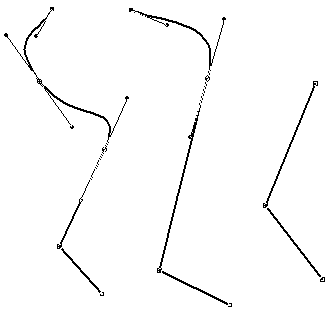
Рис. 2.18. Вершины (corner points)
Соединительные узлы обычно выполняют роль гладкого сочленения между прямым и криволинейным фрагментами сложного контура, как показано в левой части рисунка 2.19. В этом случае соединительный узел имеет только одну касательную. Угол наклона касательной фиксирован, и может меняться только ее длина. На этом же рисунке справа показан соединительный узел с двумя касательными. Их линейные размеры можно изменять независимо, а угол между ними всегда остается неизменным. Соединительные узлы занимают промежуточное положение между вершинами и гладкими узлами, и их роль в рисовании сложных кривых не очень велика. Выделенные соединительные узлы изображаются в виде треугольников.

Рис. 2.19. Соединительные узлы (connector points)
Инструмент Pen в сочетании с различными клавишами позволяет расставлять на трассе контура опорные узлы всех видов, менять размеры и положение касательных и форму контура. Такое обилие функций делает инструмент трудным для изучения. Можно утверждать, что перо является самым сложным в освоении среди всех инструментов программы, а рисование кривых Безье – это ключевая техника любого векторного редактора. Рассмотрим основные приемы работы с пером.
Простой щелчок инструментом устанавливает в данной точке монтажного стола вершину без касательных. Если выполнить щелчок и, не отпуская левой кнопки, переместить мышь, будет установлен гладкий узел и из него выдвинутся касательные. Щелчок правой кнопкой мыши при нажатой клавише ALT устанавливает соединительный узел.
Чтобы установить вершину (угловой узел) с двумя касательными, необходимо после начала рисования гладкого узла нажать и удерживать ALT. В процессе рисования угол наклона и длину исходящей касательной можно менять. Узел будет сформирован после освобождения левой кнопки мыши. Если ALT отпустить раньше левой кнопки, то узел опять станет гладким.
Чтобы установить вершину с одной исходящей касательной, надо до начала рисования нажать ALT, потом щелкнуть пером и, не отпуская левой кнопки, потянуть мышь. Будет установлена вершина, и из нее выдвинется исходящая касательная, положение которой можно регулировать. После освобождения левой кнопки положение и параметры вершины будут зафиксированы.
— Регулярная проверка качества ссылок по более чем 100 показателям и ежедневный пересчет показателей качества проекта.
— Все известные форматы ссылок: арендные ссылки, вечные ссылки, публикации (упоминания, мнения, отзывы, статьи, пресс-релизы).
— SeoHammer покажет, где рост или падение, а также запросы, на которые нужно обратить внимание.
SeoHammer еще предоставляет технологию Буст, она ускоряет продвижение в десятки раз, а первые результаты появляются уже в течение первых 7 дней. Зарегистрироваться и Начать продвижение
Пусть последняя опорная точка кривой имеет две касательные (входящую и исходящую). Ее можно превратить в вершину с одной входящей касательной. Для этого надо, удерживая ALT, щелкнуть пером по этой опорной точке.
Нажатие клавиши Del удаляет последний нарисованный узел. Многократное нажатие Del позволяет выполнить откат в рисовании кривой на любое количество шагов.
Удерживание клавиши SHIFT ограничивает возможные направления узлов и касательных углами, кратными 45 градусам.
Положение узла в процессе его формирования можно менять. Для этого следует нажать клавишу CTRL и, удерживая ее, переместить узел. Этот прием действует в комбинации с любой из рассмотренных клавиш-модификаторов (ALT,SHIFT) и в любой момент процесса рисования узла. Пока левая кнопка не отпущена, перемещение узла можно чередовать с подгонкой касательных, добиваясь нужного расположения кривой.
Инструмент может добавлять опорные узлы к отмеченному контуру. Для этого надо установить перо на контур в том месте, где должен быть поставлен узел, и щелкнуть левой кнопкой мыши. Таким способом можно расставить любое количество дополнительных вершин в нарисованном контуре.
